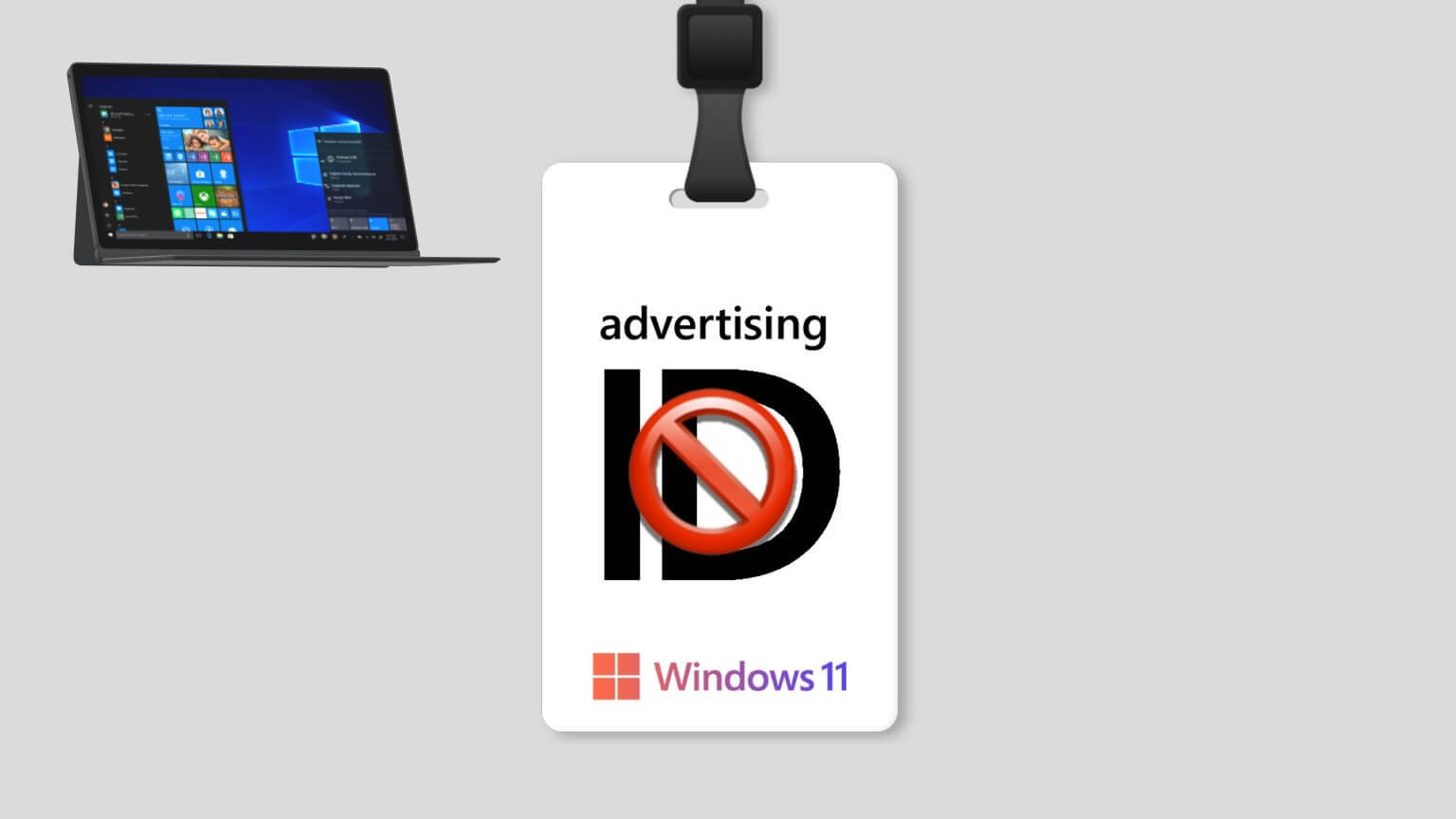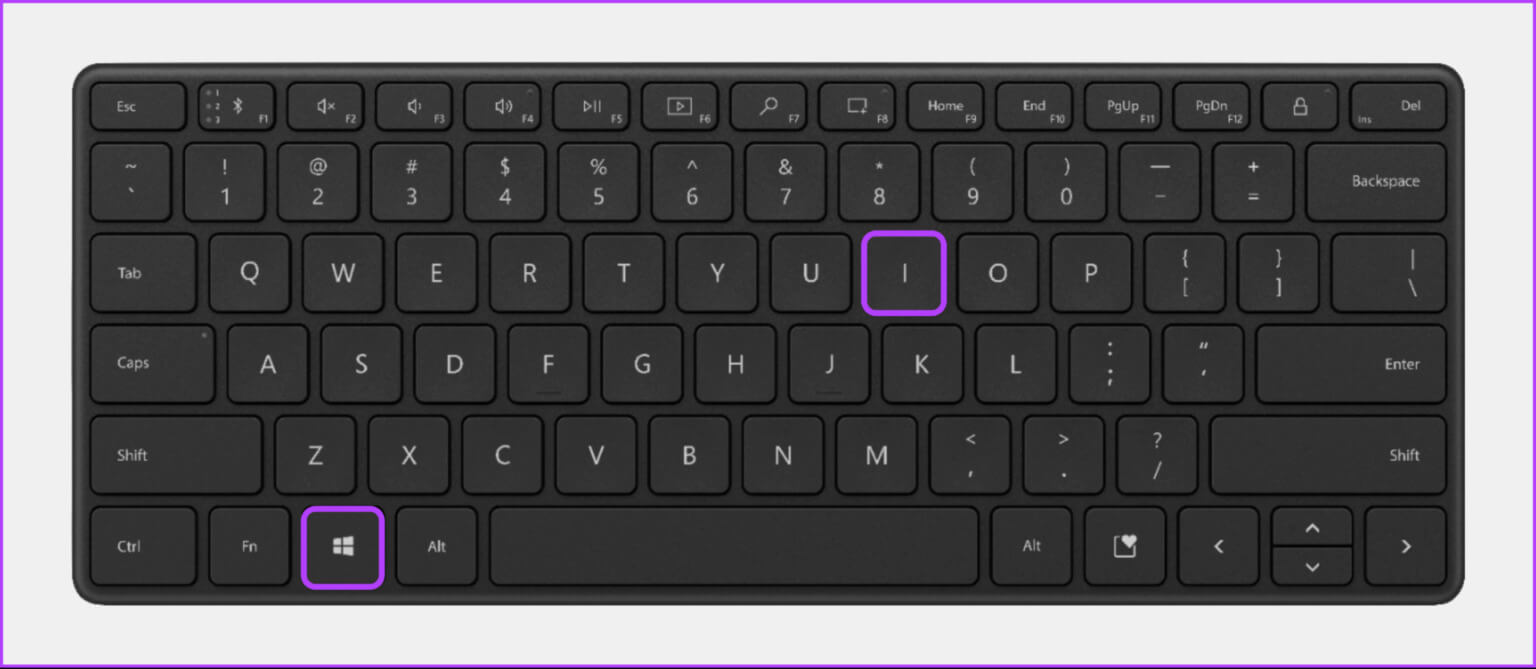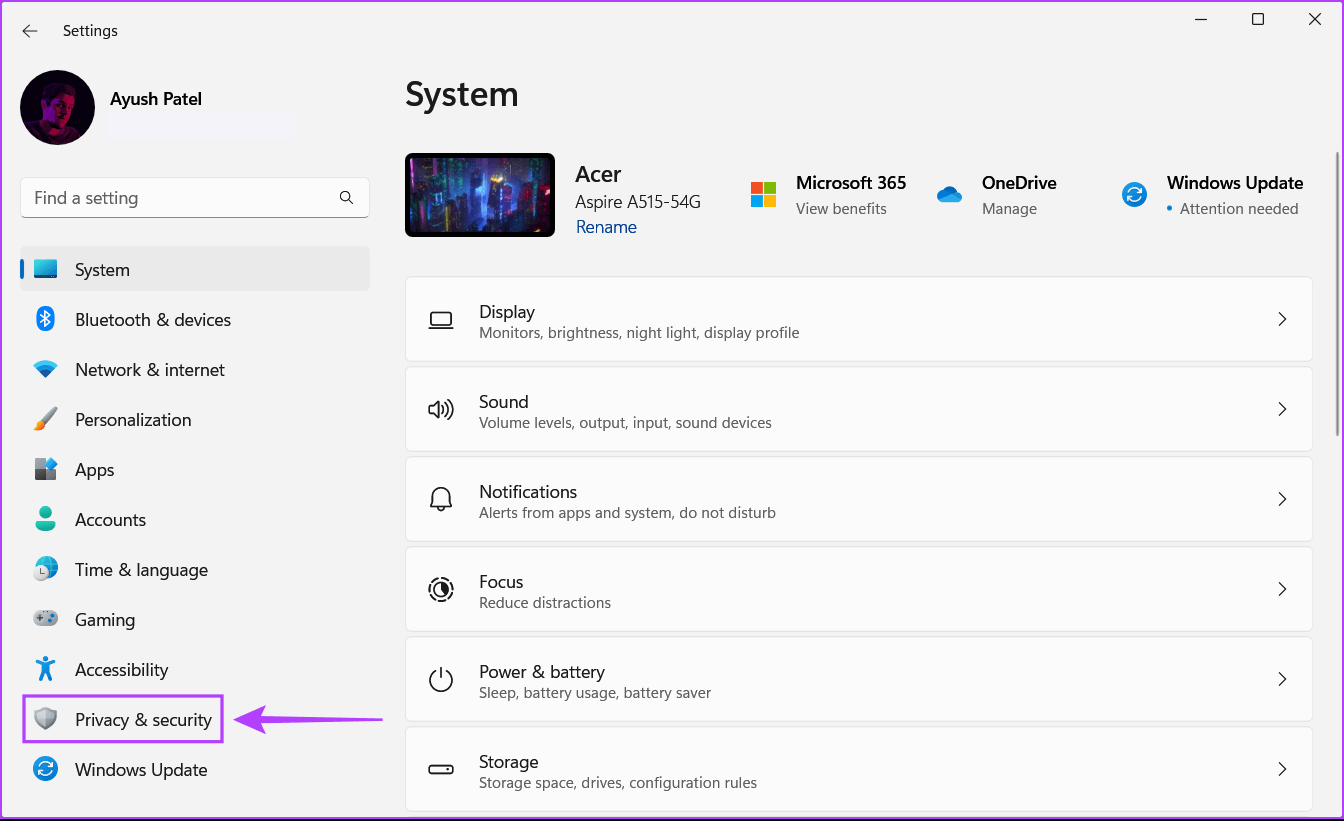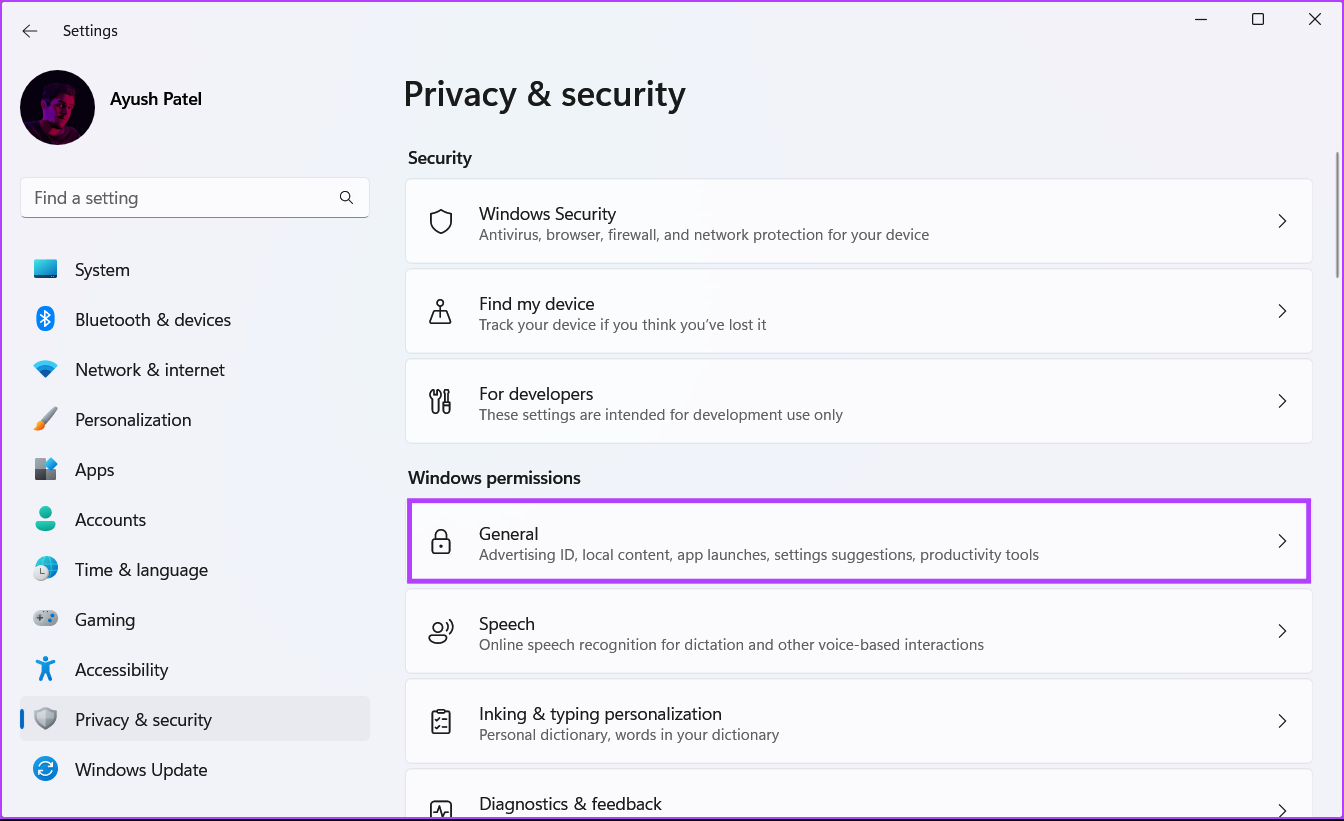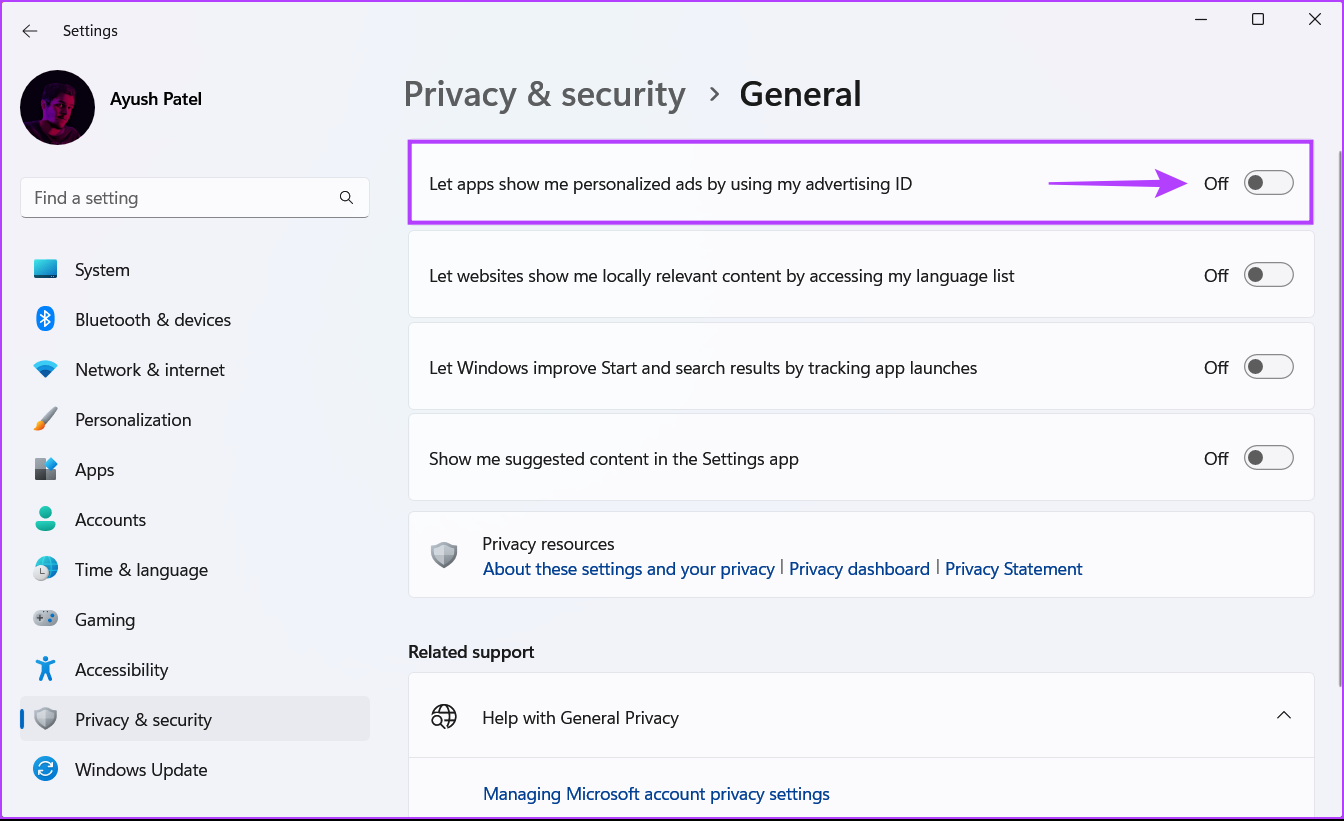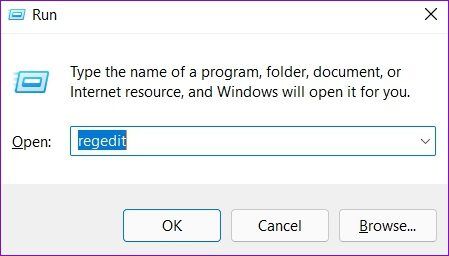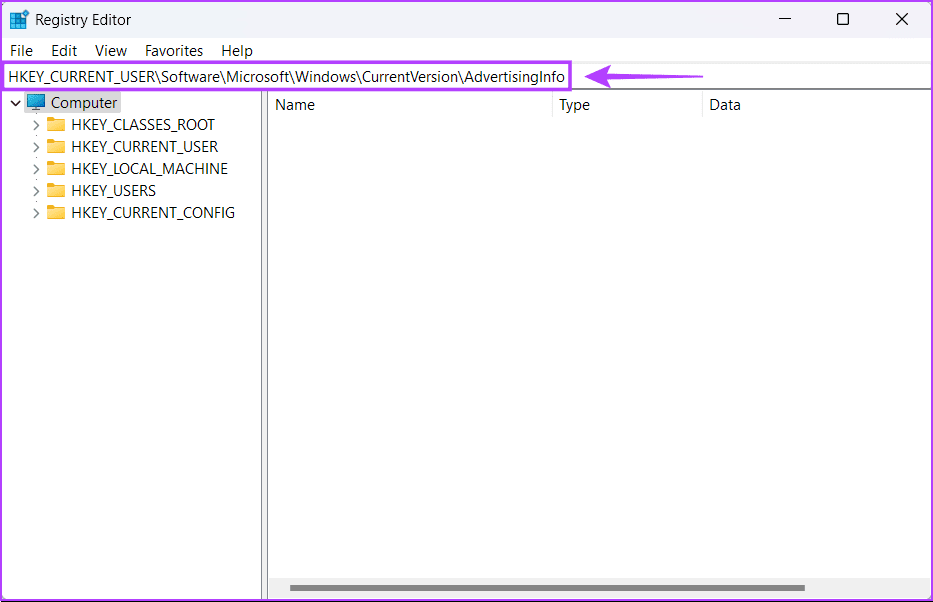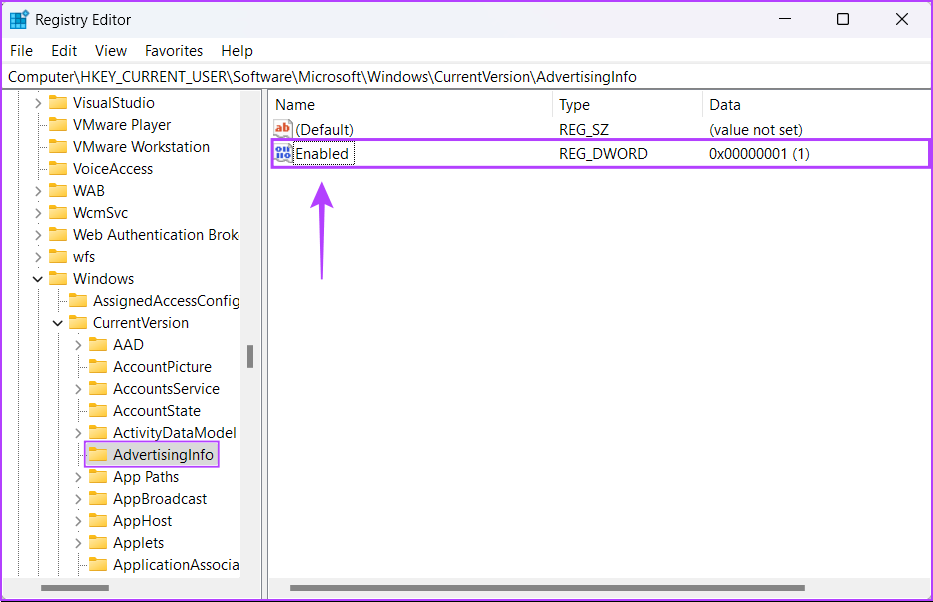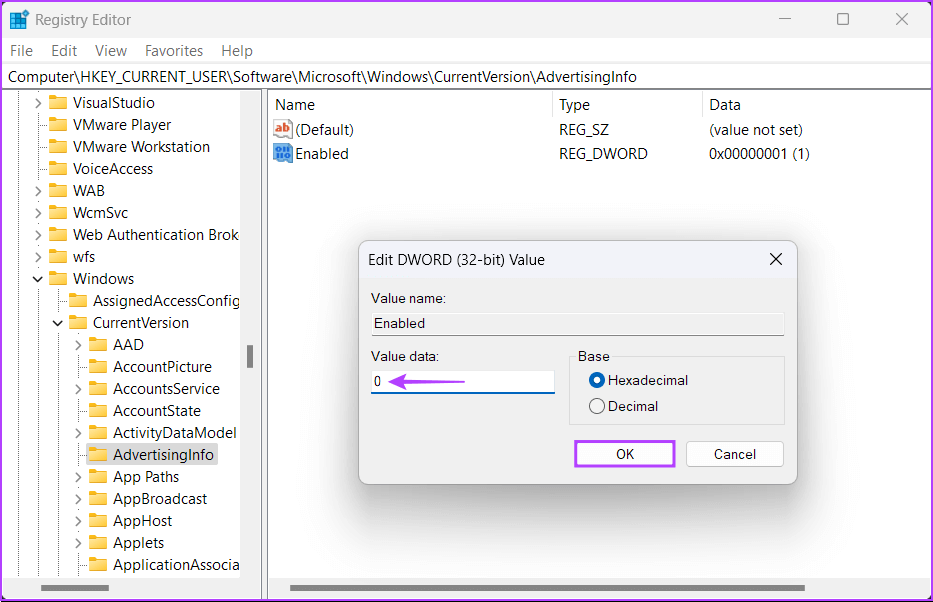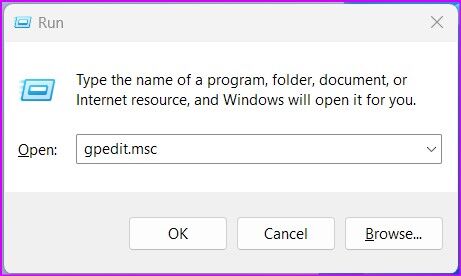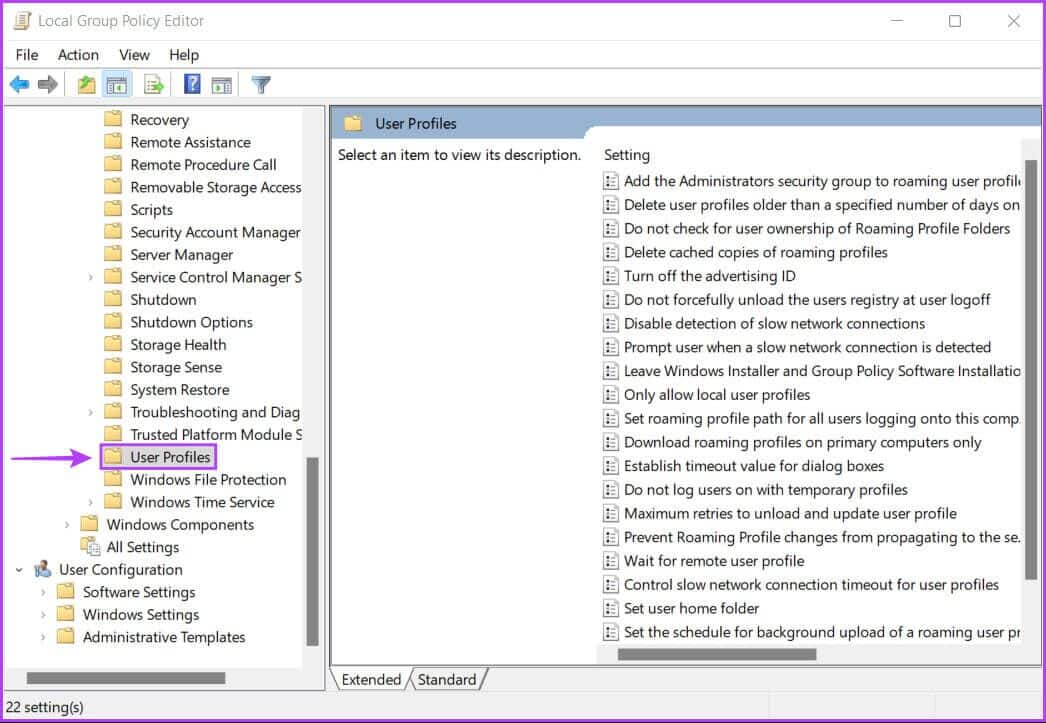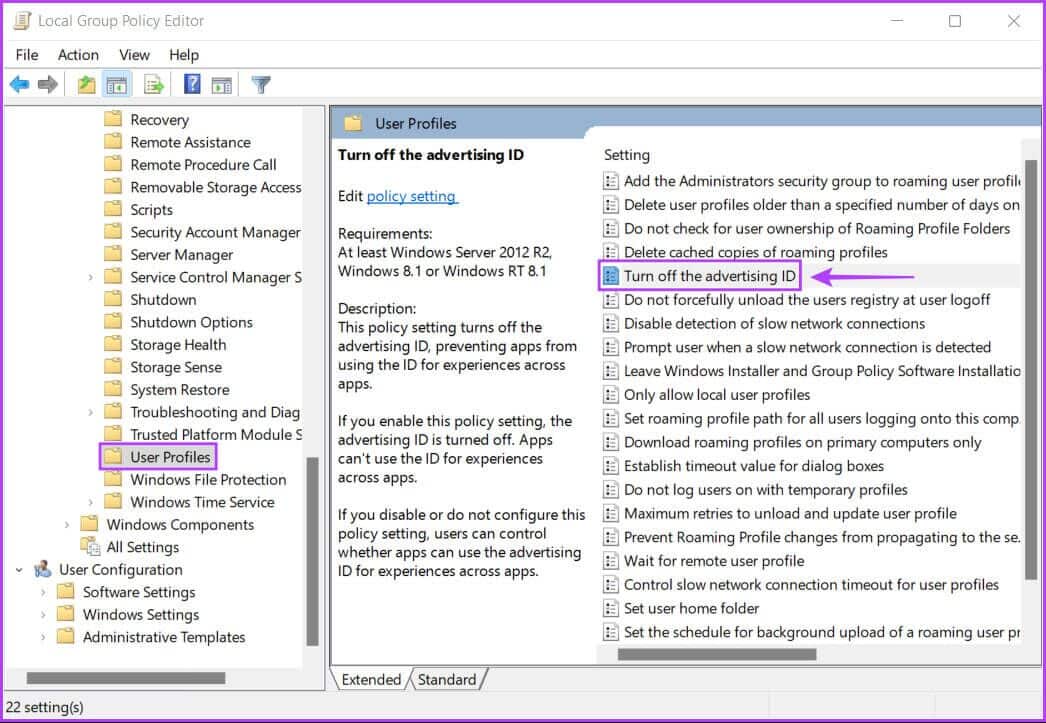在 Windows 3 上禁用廣告標識符的 11 種最佳方法
無論其操作系統如何,所有設備都依賴唯一的廣告標識符來根據您的網絡活動為您投放廣告。 但是,如果您不知道此 ID 的工作原理以及它從您的設備收集的數據,那麼將此 ID 暴露給應用程序和網站可能是一場隱私噩夢。
我們將解釋廣告 ID 以及您應該禁用它的原因。 此外,我們還編制了在 Windows 11 PC 上輕鬆禁用廣告 ID 的最佳方法。
什麼是廣告 ID 以及為什麼禁用它
廣告標識符是分配給大多數操作系統的唯一標識符,允許廣告服務識別您和您的設備以投放具有唯一針對性的廣告。 雖然廣告標識符提供了個性化的廣告體驗,但它使第三方廣告商和大型公司能夠跟踪您的動作、瀏覽習慣、在某些應用程序上花費的時間等,從而根據這些向您展示廣告。
您可以考慮在您的 Windows 11 PC 上禁用廣告標識符,以防止 Microsoft 和第三方廣告商根據喜歡、不喜歡和瀏覽活動跟踪您的使用情況和個人資料。
如何在 WINDOWS 11 上禁用廣告標識
您可以使用三種不同的方法在 Windows 11 PC 上禁用廣告標識符。 讓我們來看看他們三個:
1. 使用設置應用禁用廣告 ID
新的“設置”應用是一個方便的地方,可以輕鬆切換、切換和管理 Windows 11 PC 的不同方面。你需要轉到“設置”應用中的“隱私和安全”頁面並將其關閉。
以下是執行此操作的步驟:
相片1: 按我的鍵 的Windows + I 打開應用程序 設置。
相片2: 當您打開應用程序時 設置 , 單擊選項 隱私和安全 從左側邊欄。
第3步: 在屏幕上 隱私和安全 , 點擊 Windows 權限部分下的常規選項。
相片4: 在常規頁面上,關閉選項“允許應用使用我的廣告 ID 向我展示個性化廣告。
此外,您可以關閉開關 用於確保您共享有關您的 PC 的有限數據的其他選項 您與 Microsoft 和您可以在 Internet 上訪問的其他網站的連接。
2. 使用註冊表編輯器禁用廣告 ID
在 Windows 11 計算機上禁用廣告 ID 的另一種方法是使用註冊表編輯器。 以下是您可以在計算機上執行相同操作的方法:
相片1: 按 . 鍵 Windows + R . 鍵 打開對話框 跑 並輸入 註冊表編輯器 在文本字段中。 然後按 Enter.
相片2: 將以下位置複製並粘貼到導航欄中:
HKEY_CURRENT_USER\Software\Microsoft\Windows\CurrentVersion\AdvertisingInfo
相片3: 當你到達一個文件夾 廣告資訊 ,雙擊位於左側窗格中的已啟用條目。
相片4: 當屏幕上出現 Edit DWORD (32-bit) Value 對話框時,將其值數據設置為 0。然後單擊 “行” 以保存更改。
3. 使用組策略編輯器禁用廣告 ID
組策略編輯器也是在 Windows 中修改和更改選項的有用工具。 以下是如何使用組策略編輯器禁用 Windows 11 PC 上的廣告 ID:
注意:如果您的計算機運行的是 Windows 11 家庭版,您可以跳過此解決方案,因為它不適合您。 組策略編輯器是 此功能僅適用於 Windows 11 專業版、教育版和企業版。
相片1: 按我的鍵 的Windows + R 打開對話框 跑 並輸入 輸入gpedit.msc 在文本字段中。 然後按 進入。
相片2: في 本地組策略編輯器 ,通過使用右窗格導航到以下路徑來打開用戶配置文件文件夾。
計算機配置\管理模板\系統\用戶配置文件
相片3: 當您進入用戶配置文件文件夾時,雙擊策略 關閉廣告 ID從右側。
相片4: 在窗口 關閉廣告標識符“ , 輕按 ”也許,然後是按鈕تطبيق保存更改。
在 Windows 11 上快速禁用定向廣告
以上解決方案將幫助您在 Windows 11 PC 上禁用廣告 ID。之後,您不必擔心會看到基於您在 Windows 11 PC 上鍵入或瀏覽的任何內容的廣告。